Enfocus Pitstop---用1张图教您如何删除pdf中页眉页脚和背景水印
word怎么删除页眉页脚的两种方法

word怎么删除页眉页脚的两种方法
word删除页眉页脚方法一:
步骤一:首先我们先打开一个有页眉页脚的文档
步骤二:打开以后我们会看到页眉页脚都有一些字体我们点击一下是没有任何作用的
步骤三:然后这一步很关键,我们要双击页眉页处有字体的地方。
步骤四:双击之后,就会看到光标已经进入到里面了
步骤五:然后把上面的字体删除掉
步骤六:然后点击上面的页眉页脚切换
步骤七:点击以后,就到了页脚处,再把里面的东西删除就可以了
步骤八:删除以后,就把鼠标放到其他地方,双击一下。
就可以看到光标出来了,页眉页脚处都没有东西了
word删除页眉页脚方法二:
步骤一:点击视图,找到页眉与页脚项
步骤二:点击页眉与页脚
步骤三:选择要删除的页眉
步骤四:先删除你选定的文字,然后点击“关闭”
步骤五:删除完毕
步骤六:页脚在文档最下面,删除方法和页眉一样,选择要
删除的页脚,点击关闭就能完成
看了“word怎么删除页眉页脚的两种方法”此文的人。
怎么删除页眉页脚

怎样删除页眉页脚双击文档里的页眉或页脚,就可以进入页眉页脚的编辑状态,可以再次编辑,改变页眉页脚的样子。
在编辑状态将页眉页脚里的内容全部删除,然后操作菜单“格式”→“样式和格式”,点选“样式和格式”里的“清除格式”,最后点击“页眉和页脚”工具条里的“关闭”,退出编辑后页眉和页脚就被彻底删除了。
怎样删除页眉里的横线通常,页眉里是有横线的,要删除这条横线,有两种方法,一种是在页眉的编辑状态,操作菜单“格式”→“样式和格式”,点选“样式和格式”里的“清除格式”;还有一种是在页眉的编辑状态,操作菜单“格式”→“边框和底纹”,在“边框”选项卡里的“设置”里选择“无”,在“应用于”里选择“段落”。
让文档的不同部分具有不同的水印通过操作菜单“格式”→“背景”可以将水印加入到文档里,但这样添加水印的方法只能在文档的各页里添加同一个水印图案。
如果需要在目录页和正文页添加不同的水印图案,就只能将图案插在页眉或页脚里面。
1、在正文第一行行首插入分节符。
2、将光标放在目录页,操作菜单“视图”→“页眉和页脚”在文档里添加页眉和页脚,在页眉编辑状态,操作菜单“插入”→“图片”→“来自文件”,将选好的图片插入页眉。
右击该图片,点选“设置图片格式”,在“设置图片格式”对话框里的“版式”选项卡里选“衬于文字下方”,在“大小”选项卡里调整好图片的大小。
退出对话框后将图片拖到页面中间适当位置。
右击该图片,点选“显示…图片‟工具栏”,点击工具栏上的“颜色”工具,点选“冲蚀”。
点击“图片”工具栏右上角的“关闭”按钮,将“图片”工具栏关闭。
3、点击“页眉和页脚”工具条上的“显示下一项”,进入正文页的页眉编辑,点击工具条上的“链接到上一条”,编辑框右上方的“与上一节相同”的字样消失以后点选背景图片,按“Del”键将图片删除。
操作菜单“插入”→“图片”→“来自文件”,将选好的图片插入页眉。
用和第二步相同的方式将图片的版式设置成“衬于文字下方”,调整好图片的大小,将图片拖到页面中间适当位置,颜色设置成“冲蚀”。
pdf去除水印页眉页脚

pdf去除水印页眉页脚从网上下载的PDF文件中有不少是有水印的,基于目前网络的实际情况,这里的水印更多是对劳动者的肯定而不是版权者的肯定,从付出劳动的角度保留水印是可以接受的,不过当水印的位置或大小不恰当的时候,会对阅读造成较大的障碍,这个时候,就需要进行水印去除的工作。
在本文中,专家进行水印去除的工具采用了adobe公司的acrobat,请注意,不是acorbat reader;另外,Foxit Pdf Editor也可以用来去除水印,但专家未进行深入了解,有兴趣的朋友们可以从网络上获取更多信息。
一、PDF是否加密如果pdf是已经加密的,则是无法对pdf进行修改的,所以首先要判断pdf是否加密。
专家的判断方法很土,判断方法是用acrobat打开pdf文件,查看左上方的标题后方是否有“(已加密)”的字样。
如果没有加密,则可以继续下面的工作。
如果已经加密,则需要输入密码或者移除密码。
一般情况下,从网络上获取的资源是没有密码的,所以此类情况下我们需要移除密码。
专家使用的是一款名为Pdf Password Remover V3.0的pdf密码移除工具,使用方法非常简单,打开要移除密码的pdf文件,然后选择另存为的pdf文件名,操作结果会显示在界面上,如下图示例。
此软件并非对所有pdf加密都有效果,如果无效,还需要寻找根据字典暴力破解的破解软件来寻找密码。
有需要的朋友可以从网络上下载,为方便读者,这里提供专家所使用的版本。
Pdf Passwrod Remover V3.0绿色版下载:skydrive下载二、直接用Acrobat删除水印1. 通过Acrobat添加的水印此类水印可以通过在Acrobat菜单中选择“文档” –>“水印” –>“更新”来确认是否此类水印。
不属于此类水印,则会出现下图所示界面,此时需要通过其他方法来尝试删除水印。
2. 一些准备工作如果非上述类型水印,则需要做一些准备工作,首先选择菜单中“视图”–>“导航面板”–>“内容”来查看具体每个页面的构成。
如何去除页眉页脚(注:是完全清除,不是删除里面内容的那种)

F o r p e s o n a u s e o n y s t u d y a n d r e s a r c h;n o t f r c o m me r c a u s e如何去除页眉页脚(注:是完全清除,不是删除里面内容的那种)方法一打开设了面眉的WORD文档,点击“格式”工具栏,打开“样式和格式”项目。
在弹出的“样式和格式”对话框中选择显示为“所有样式”。
在“样式”项中选定“页眉”,再点击“修改”按钮。
接着点击“格式”按钮,在弹出的菜单中选“边框”命令,弹出“边框和底纹”对话框。
2.选定“边框”选项卡,如果你要去掉其中的细横线,就在设置项中选定“无”;如果你要改变它,就可在“线型”、“颜色”、“宽度”等项中进行另外的设置。
方法二进入页眉后,打开编辑菜单—清除—全部;用同样的方法清除页脚内容。
如果文档有多节,并设置了不同的页眉和页脚,要一节一节的清除。
ok方法三如何设置页眉页脚的样式-关于去除页眉下的横线问题引出:一份长文档里面有竖向页面与横向页面,中间有分隔符;要求添加页码的时候,使竖向页面的页码显示在右下角;使横向页面的页码显示在右上角,以便打印装订成册后页码统一显示在右下角。
步骤一:添加页眉,去掉“链接到上一页”,将横向页面的页眉调整到右上角;步骤二:去掉页眉下方的横线选择“格式/样式”命令,弹出“样式”对话框。
1. 先使“列表”下拉框成为“所有样式”,在“样式”项中选定“页眉”,再点击“更改”按钮。
接着点击“格式”按钮,在弹出的菜单中选“边框”命令,弹出“边框和底纹”对话框。
2. 选定“边框”选项卡,如果你要去掉其中的细横线,就在设置项中选定“无”;如果你要改变它,就可在“线型”、“颜色”、“宽度”等项中进行另外的设置。
对页脚样式的设置,只要转到页脚区域设置即可,同样非常简单。
改变页眉的样式,你失去的可能不仅仅是一条横线,还有其他一些包含在“页眉”样式里而在“正文”样式里所没有的格式特征。
如何使用PDF编辑软件给PDF删除页码
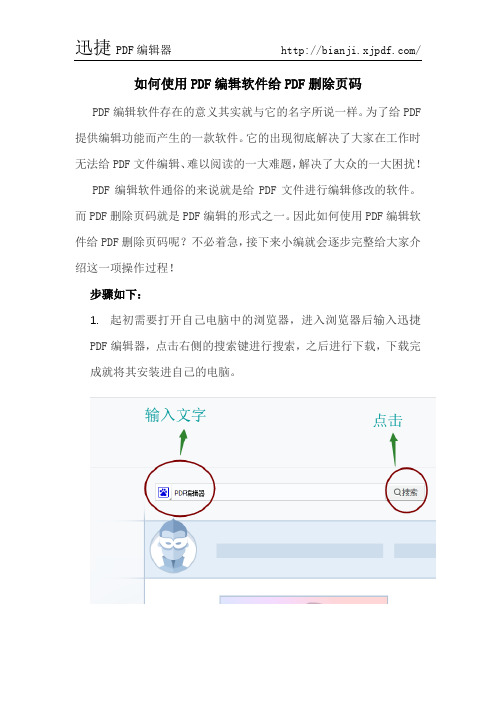
如何使用PDF编辑软件给PDF删除页码PDF编辑软件存在的意义其实就与它的名字所说一样。
为了给PDF 提供编辑功能而产生的一款软件。
它的出现彻底解决了大家在工作时无法给PDF文件编辑、难以阅读的一大难题,解决了大众的一大困扰!PDF编辑软件通俗的来说就是给PDF文件进行编辑修改的软件。
而PDF删除页码就是PDF编辑的形式之一。
因此如何使用PDF编辑软件给PDF删除页码呢?不必着急,接下来小编就会逐步完整给大家介绍这一项操作过程!步骤如下:1.起初需要打开自己电脑中的浏览器,进入浏览器后输入迅捷PDF编辑器,点击右侧的搜索键进行搜索,之后进行下载,下载完成就将其安装进自己的电脑。
2.在电脑中找到安装完成的PDF编辑器,鼠标双击打开。
在弹出的PDF编辑器界面内,鼠标左击左上角的打开选项,之后就会弹出个窗口,在窗口内找到PDF文件,并点击文件名,将其文件在编辑器内打开。
3.在编辑器中打开PDF文件后,鼠标点击上方菜单栏内的文档选项,接着点击下方的页眉页脚选择,接着就要点击右侧显示的三个选项中的管理选项。
4.鼠标左击管理选项,马上就会显示管理页眉页脚的窗口,鼠标点击窗口内上方的删除二字。
对页码进行删除操作。
5.点击删除二字后,会再弹出个窗口,窗口内会问是否确定要删除文件内容的页眉页脚,不要犹豫点击下方的是键。
页码就成功的删除了。
6.倘若还是不放心,担心页码没删除干净。
先找到编辑器界面左侧的缩略图,在缩略图中依次选中各个页面,对各个页面进行检查。
如果各个页面中的页码都不存在,则删除页码成功;假如还有页面中存在页码,继续按上述步骤再次删除即可。
PDF编辑软件为大家的工作、学习提供了太多的功能选择,给PDF删除页面也只是几十种操作功能中的一种而已。
小编也会在接下来的时间里,分批给大家介绍PDF编辑软件的各个功能该如何操作,感兴趣的小伙伴记得来观看哦。
利用Enfocus Pitstop完美实现PDF批量去水印教程

利用Enfocus Pitstop完美实现PDF批量去水印教程这是一个关于PDF去水印的教程,非本人原创,转自网上。
教程中要用到Acrobat的Enfocus Pitstop 插件,没有此插件的可以先到这里下载。
关于Enfocus Pitstop插件的详细介绍请移步插件的下载页面,或者自行Google。
从网上下载的PDF文件中有不少是有水印的,基于目前网络的实际情况,这里的水印更多是对劳动者的肯定而不是版权者的肯定,从付出劳动的角度保留水印是可以接受的,不过当水印的位置或大小不恰当的时候,会对阅读造成较大的障碍,这个时候,就需要进行水印去除的工作。
在本文中,盆地进行水印去除的工具采用了adobe公司的acrobat,请注意,不是acorbat reader;另外,Foxit Pdf Editor也可以用来去除水印,但盆地未进行深入了解,有兴趣的朋友们可以从网络上获取更多信息。
一、PDF是否加密如果pdf是已经加密的,则是无法对pdf进行修改的,所以首先要判断pdf是否加密。
盆地的判断方法很土,判断方法是用acrobat打开pdf文件,查看左上方的标题后方是否有―(已加密)‖的字样。
如果没有加密,则可以继续下面的工作。
如果已经加密,则需要输入密码或者移除密码。
一般情况下,从网络上获取的资源是没有密码的,所以此类情况下我们需要移除密码。
盆地使用的是一款名为Pdf Password Remover V3.0的pdf密码移除工具,使用方法非常简单,打开要移除密码的pdf文件,然后选择另存为的pdf文件名,操作结果会显示在界面上,如下图示例。
此软件并非对所有pdf加密都有效果,如果无效,还需要寻找根据字典暴力破解的破解软件来寻找密码。
二、直接用Acrobat删除水印1. 通过Acrobat添加的水印此类水印可以通过在Acrobat菜单中选择―文档‖ –>―水印‖ –>―更新‖来确认是否此类水印。
怎样取消Word自动生成的页眉页脚
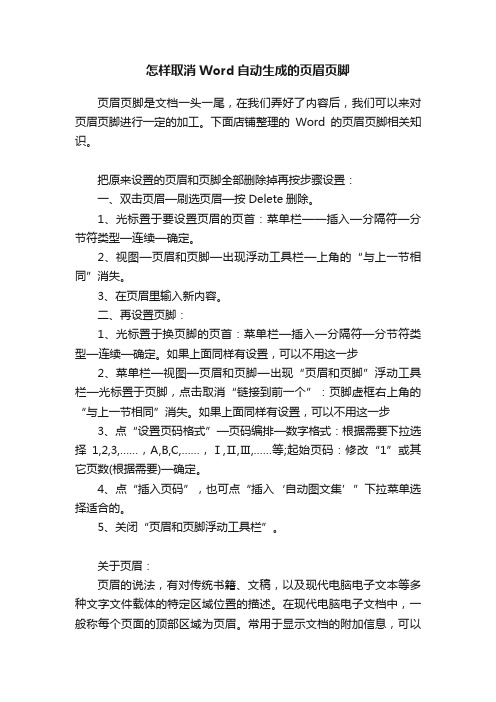
怎样取消Word自动生成的页眉页脚页眉页脚是文档一头一尾,在我们弄好了内容后,我们可以来对页眉页脚进行一定的加工。
下面店铺整理的Word的页眉页脚相关知识。
把原来设置的页眉和页脚全部删除掉再按步骤设置:一、双击页眉—刷选页眉—按Delete删除。
1、光标置于要设置页眉的页首:菜单栏——插入—分隔符—分节符类型—连续—确定。
2、视图—页眉和页脚—出现浮动工具栏—上角的“与上一节相同”消失。
3、在页眉里输入新内容。
二、再设置页脚:1、光标置于换页脚的页首:菜单栏—插入—分隔符—分节符类型—连续—确定。
如果上面同样有设置,可以不用这一步2、菜单栏—视图—页眉和页脚—出现“页眉和页脚”浮动工具栏—光标置于页脚,点击取消“链接到前一个”:页脚虚框右上角的“与上一节相同”消失。
如果上面同样有设置,可以不用这一步3、点“设置页码格式”—页码编排—数字格式:根据需要下拉选择1,2,3,……,A,B,C,……,Ⅰ,Ⅱ,Ⅲ,……等;起始页码:修改“1”或其它页数(根据需要)—确定。
4、点“插入页码”,也可点“插入‘自动图文集’”下拉菜单选择适合的。
5、关闭“页眉和页脚浮动工具栏”。
关于页眉:页眉的说法,有对传统书籍、文稿,以及现代电脑电子文本等多种文字文件载体的特定区域位置的描述。
在现代电脑电子文档中,一般称每个页面的顶部区域为页眉。
常用于显示文档的附加信息,可以插入时间、图形、公司微标、文档标题、文件名或作者姓名等。
这些信息通常打印在文档中每页的顶部。
页眉是文档中每个页面的顶部区域。
常用于显示文档的附加信息,可以插入时间、图形、公司微标、文档标题、文件名或作者姓名等。
关于页脚:页脚是文档中每个页面的底部的区域。
常用于显示文档的附加信息,可以在页脚中插入文本或图形,例如,页码、日期、公司徽标、文档标题、文件名或作者名等,这些信息通常打印在文档中每页的底部。
页脚通页尾都是帮助我们更好的使用word.。
用PDF编辑器如何删除PDF文件背景图片

现在我们工作和学习中会经常使用到PDF文件,当我们在学校的时候只会遇到使用PDF文件的时候,很少有需要编辑PDF文件的时候,但现在工作中会经常需要编辑PDF文件的时候,PDF文件的编辑是需要PDF编辑器,那么,用PDF编辑器如何删除PDF文件背景图片呢,不会的小伙伴可以跟小编一起来看看下面的文章了解一下吧。
1.打开运行迅捷PDF编辑器,在编辑器中打开需要修改的PDF文件。
2.打开文件后,选择编辑器中菜单栏里的文档,然后选择文档中的背景,在背景工具中有添加,删除所有以及管理,点击删除所有。
3.点击删除所有后,在页面中会显示下图这样的弹窗,是否要删除文件中所有的背景,点击确定就可以了哦。
4.也可以选择背景工具中的管理选项,点击管理选项后,在管理页面中可以添加或者编辑文件中的背景,同样,文件中不需要的背景,可以点击删除或者删除所有。
5.修改完文件后,记得保存好文件哦,点击菜单栏中的文件,保
存或者另存为。
用PDF编辑器如何删除PDF文件背景图片小编就和大家分享完了,不知道大家有没有学会,没有学会的小伙伴可以看看上面的文章,PDF 编辑的小技巧有很多,在修改文件的时候使用PDF编辑软件也是很方便的,小编还会继续和大家分享PDF编辑的小技巧,希望这些小技巧可以帮助到大家哦。
